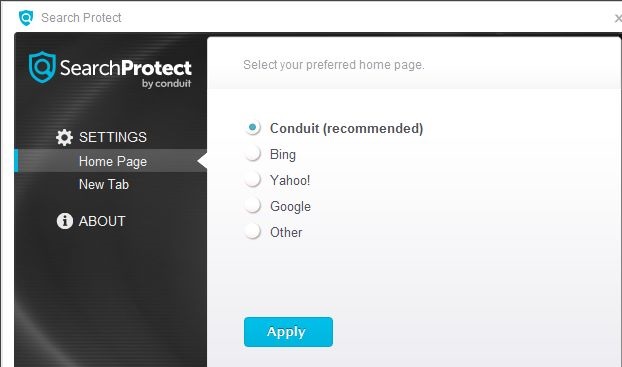Leitfaden zur löschen Search Protect
Erstellt von Conduit Ltd., ist Search Protect eine Software, die Ihre Browser-Einstellungen vor unbefugten Änderungen schützen soll. Allerdings gibt es ein Grund, warum es als potenziell unerwünschte Anwendung (PUA) kategorisiert wird.
Es stellt sich heraus, dass anstatt zu schützen Ihre Einstellungen, der Eindringling tatsächlich Ihre Homepage, neue Registerkarte Startseite, Fehlerseite, Adressleiste und Standard-Suchmaschine ohne Ihre Erlaubnis in allen gängigen Browsern ändert. Aufgrund des Vorhandenseins dieser Software werden Sie nicht in der Lage, Ihre verlorenen Einstellungen erst nach Search Protect Entfernung wieder.
Was ist Search Protect?
Sobald die Anwendungen wechselt Ihr System, wird es sofort ändern Ihre Einstellungen in Internet Explorer, Google Chrome und Mozilla Firefox, was bedeutet, dass es keine Möglichkeit, sie zu vermeiden. Aufgrund der veränderten Suchfunktion raten wir Ihnen mit den bereitgestellten Suchergebnissen sehr vorsichtig sein. Es ist sehr wahrscheinlich, dass die Software Sie mit gesponserten Ergebnisse präsentiert, die unsicher sein könnte. Wenn nach der Wahl einen der Links, eine Seite verwaltet von Cyber-Betrüger treten wird, werden Sie höchstwahrscheinlich mit Malware infiziert werden. Um Ihren Computer zu schützen, müssen Sie Search Protect entfernen.
Sie müssen auch wissen, dass diese Software vermutlich Ihre Daten ab dem Zeitpunkt erfasst trat er in den Computer. Es kann solche Daten wie Browserverlauf, Klicks, Suchanfragen, Betriebssystemtyp, geographische Lage, Benutzer-Sprache und So weiter verfolgen. Wenn diese Piraterie-Verletzung für Sie nicht akzeptabel aussieht, empfehlen wir, um ihn zu stoppen, kümmert sich Search Protect entfernen.
Diese PUA infiltriert normalerweise Benutzercomputer neben Freeware, die von einigen verdächtigen Website heruntergeladen. In Zukunft werden Sie aufmerksamer während kostenlose Installationen und deaktivieren Sie Boxen, die zusätzlichen Software bekannt zu geben. Zu können, müssen Sie wählen erweitert oder benutzerdefinierte Installationsoption und lesen Sie den Endbenutzer-Lizenzvertrag zu tun. Sie müssen in diesem Dokument finden die unerwünschten Anwendungen, und klicken neben diesen Niedergang. Lassen Sie nicht vertrauenswürdige Software infiltrieren nicht Ihr System.
Wie Search Protect entfernen?
Die Benutzer, die nach dem Lesen dieses Berichts Search Protect loswerden möchten gerne wissen, dass wir detaillierte Anweisungen, die Sie vorbereitet unten finden. Diese Anweisungen werden nützlich für Sie, wenn Sie, manuelle Search Protect entfernen versuchen. Natürlich, wenn Sie würde Rater verlassen dieses Durcheinander mit den Professionals, Sie nicht sich um nichts kümmern müssen. Einfach kaufen Sie eine aktuelle Anti-Spyware und Search Protect löschen lassen. Ein vertrauenswürdiger Computer-Sicherheits-Tool deinstalliert nicht nur Search Protect, sondern wird auch sichergestellt, dass keine ähnlicher Software in Zukunft wieder Ihr Programm eingibt.
Bearbeiten Sie die Ziel-Zeile
- Kontextmenü des Browsers Verknüpfung und wählen Sie Eigenschaften.
- Zugreifen Sie die Target-Zeile und löschen Sie den Text nach der Speicherort des Programms ausführbar ist.
Search Protect beseitigen
Windows 8
- Drücken Sie Windows-Taste + X, und öffnen Sie die Systemsteuerung.
- Klicken Sie auf Deinstallieren eines Programms.
- Wählen Sie die unerwünschte Software, und klicken Sie auf deinstallieren.
Windows 7 und Windows Vista
- Öffnen Sie das Startmenü und wählen Sie Systemsteuerung.
- Klicken Sie auf Programm deinstallieren und Search Protect.
Windows XP
- Zugriff auf das Startmenü und wählen Sie Systemsteuerung.
- Tippen Sie auf Software hinzufügen oder entfernen und entfernen Search Protect von Ihrem PC.
Search Protect löschen aus Ihrem Browser
Mozilla Firefox
- Drücken Sie Alt + H, und wählen Sie Informationen zur Fehlerbehebung.
- Klicken Sie auf Reset Firefox und tippen Sie auf Reset Firefox im Dialogfeld neu.
Google Chrome
- Tippen Sie auf Alt + F und Einstellungen zu bewegen.
- Klicken Sie auf Anzeigen erweiterte Einstellungen und wählen Sie Browser-Einstellungen zurücksetzen.
- Wählen Sie Reset.
Internet Explorer
- Klicken Sie auf Alt + T und verschieben Sie auf Internetoptionen.
- Öffnen Sie die Registerkarte Erweitert, und drücken Sie Reset.
- Markieren Sie persönliche Einstellungen löschen zu und klicken Sie dann erneut auf die Schaltfläche Zurücksetzen.
Offers
Download Removal-Toolto scan for Search ProtectUse our recommended removal tool to scan for Search Protect. Trial version of provides detection of computer threats like Search Protect and assists in its removal for FREE. You can delete detected registry entries, files and processes yourself or purchase a full version.
More information about SpyWarrior and Uninstall Instructions. Please review SpyWarrior EULA and Privacy Policy. SpyWarrior scanner is free. If it detects a malware, purchase its full version to remove it.

WiperSoft Details überprüfen WiperSoft ist ein Sicherheitstool, die bietet Sicherheit vor potenziellen Bedrohungen in Echtzeit. Heute, viele Benutzer neigen dazu, kostenlose Software aus dem Intern ...
Herunterladen|mehr


Ist MacKeeper ein Virus?MacKeeper ist kein Virus, noch ist es ein Betrug. Zwar gibt es verschiedene Meinungen über das Programm im Internet, eine Menge Leute, die das Programm so notorisch hassen hab ...
Herunterladen|mehr


Während die Schöpfer von MalwareBytes Anti-Malware nicht in diesem Geschäft für lange Zeit wurden, bilden sie dafür mit ihren begeisterten Ansatz. Statistik von solchen Websites wie CNET zeigt, d ...
Herunterladen|mehr